Types de colonnes dans SharePoint 2010
Colonnes dans SharePoint 2010 sont utilisés pour stocker des données, et contrairement à une feuille de calcul, vous devez définir les type de la colonne que vous le créez. Pour ceux qui travaillent avec des bases de données, ceci est un concept familier.
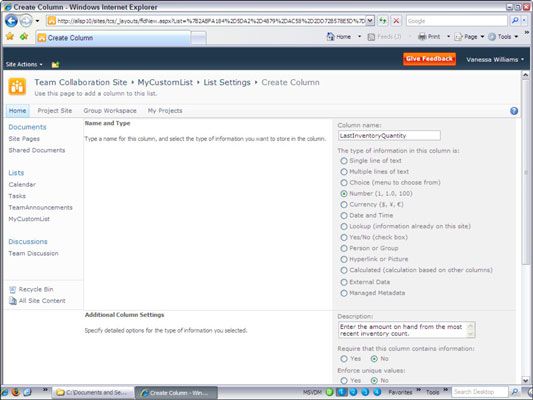
En définissant le type de colonne, vous gagnez des fonctionnalités supplémentaires sur la base de ce type, et vous aider à contrôler le type d'information qui peut être entré dans la colonne et comment cette information est présentée à l'écran. Par exemple, les utilisateurs peuvent saisir un nombre dans un certain nombre par colonnes ils ne peuvent pas ajouter du texte divers.
SharePoint fournit un certain nombre de types intégrés dans la colonne que vous pouvez sélectionner pour vos listes, telles que des colonnes qui savent comment gérer les dates et les URL. Les entreprises et les développeurs de votre organisation tiers peuvent également créer des types de colonnes personnalisés qui peuvent être ajoutés à SharePoint. Par exemple, si votre entreprise a besoin d'une colonne qui gère un code postal ainsi que quatre valeurs, un développeur peut créer pour vous.
| Colonne Type de données * | Qu'est-ce que il est utilisé pour | Affichage sur le formulaire |
|---|---|---|
| Seule ligne de texte | Afficher le texte et les numéros (tels que le téléphone ou les numéros cours, le code de orzip) jusqu'à 255 caractères. | Simple zone de texte en ligne (La zone de texte peut ne pas afficher toutes les 255characters.) |
| Plusieurs lignes de texte | Afficher plusieurs lignes de texte. | Choisissez parmi Plain Text, RTF, ou Text.Depending Rich améliorée sur le nombre de lignes que vous avez sélectionnés, cette option montre que atext zone de cette taille avec des barres d'outils supplémentaires pour formatText. ** |
| Choix *** | Une liste définie de choices- par exemple, les catégories ordepartments. | Liste déroulante est le défaut et la plus courante. |
| Nombre | Les valeurs numériques qui peuvent être utilisés pour les calculs. | Vous pouvez identifier un / Numéro de valeur max min avec des options de choix ofdecimal. |
| Devise | Les valeurs numériques qui représentent de l'argent. | Vous pouvez identifier un / monnaie de valeur max min. Comprend des options fordecimal lieux et le format monétaire. |
| Date et heure | Les dates et heures. | Date et / ou Heure-Sélecteur de calendrier. |
| Chercher | Valeurs d'une autre liste - par exemple, les catégories couldbe stockés dans une liste de recherche pour les métadonnées du document. | Liste déroulante rempli sur la base des valeurs de l'autre liste. |
| Oui Non | Valeur booléenne Oui ou Non | Cochez la case. |
| Personne ou groupe | Répertoire Liste des informations à partir de SharePoint. | La personne ou le groupe est représenté par un lien hypertexte et peuvent includepresence informations. |
| Lien hypertexte ou image | Lien hypertexte (interne ou externe) ou une image. | Lien hypertexte ou image. |
| Calculé | Les données qui peut être calculée par la formule. | Résultat de Calcul peut être du texte ou numérique. |
| Données externes | Les données stockées dans un source- de données par exemple, une base de données de l'entreprise de Inan table ou vue. | Texte. |
| Métadonnées gérées | Fournit un ensemble commun de mots-clés et des termes qui peuvent être usedacross l'organisation. | Texte. |
* La plupart des colonnes comprennent également des options de propriété pour Requis, Autoriser les doublons, les valeurs par défaut, et ajouter à la vue par défaut.
** Gotcha: Bien que vous pouvez définir un certain nombre de lignes pour l'édition, ce ne est pas une limite définie. Les utilisateurs peuvent taper ou couper / coller une grande quantité de texte dans ce contrôle. Vous pouvez utiliser la validation de la colonne de limiter la longueur.
*** Choix peut également être indiquée sur le formulaire comme des boutons radio pour un seul choix ou cases à cocher pour des choix multiples.
Lorsque vous créez des colonnes pour votre liste personnalisée, vous pouvez modifier l'ordre des colonnes comme ils sont présentés dans la section Colonnes de la page Paramètres de la liste. Modification de l'ordre des colonnes dans cette section permet d'organiser le flux de la liste pour les propriétaires et la façon dont ils présentent la forme de listes.
Cependant, en changeant l'ordre sur la page Paramètres de la liste ne change pas l'ordre des colonnes dans la vue par défaut - vous devez modifier la vue séparément.
Ne pas sous-estimer les descriptions! Créateurs de listes sont souvent porteurs de beaucoup d'informations dans leurs têtes sur le contenu de la liste. Les utilisateurs ne sont pas l'esprit des lecteurs. Tapez descriptions pour les aider à comprendre l'intention de la colonne et les données attendues.





